En av de beste oppgave ledelse apps i dag er Slakk. Men det er faktisk så mye mer enn det. Det er en multi-purpose kommunikasjon verktøy, og hvis du vet hvordan å gjøre bruk av de mange funksjoner pakket inn i det, det kan erstatte alle andre, kommunikasjon, samarbeid og tid management software du har vært med før.
Vi satt sammen en liste over de mest nyttige Slakk tips og triks for alle brukere. Enten du er bare komme i gang med programmet, eller anser deg selv som en pro, vil du finne noe på denne listen.

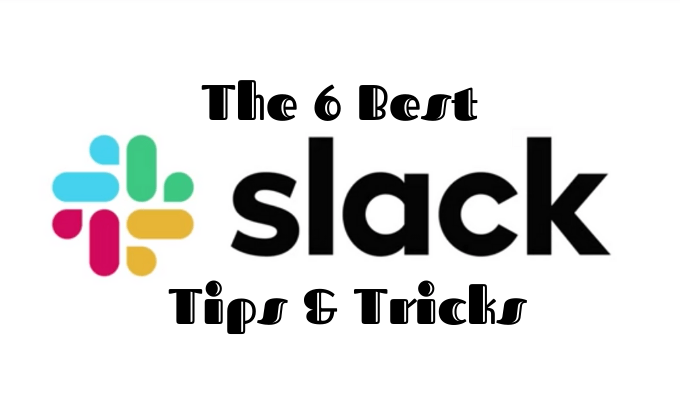
Sende Private Meldinger Til Brukere Fra Hvor Som Helst

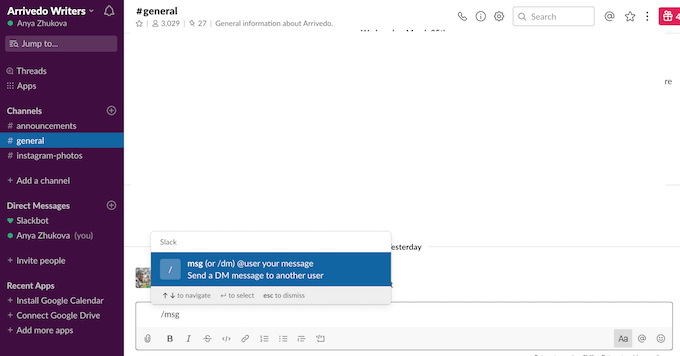
Når du ønsker å sende en direktemelding til noen på Slakk, du trenger ikke å hoppe fra en chat til en annen, eller søke etter navn blant lagets medlemmer. Du kan i stedet bruke kommandoen /msg @brukernavn for å sende dem en rask melding fra hvor som helst på din arbeidsplass.

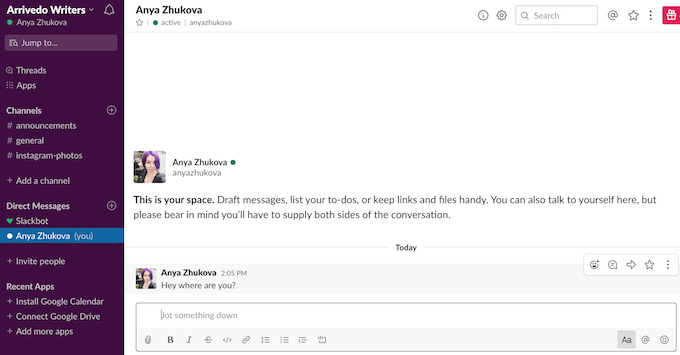
Bare skriv det i meldingen vinduet og trykk på send. Slakk vil da automatisk sende det som en direkte melding til brukeren og ta deg med til en privat samtale med dem.
Mute-Tv På Slakk
Mens du bor i kontakt med kolleger er viktig, kan du føle at noen av de Slakk tv er mindre av en prioritet for deg. Den gode nyheten er at du kan slå av varslinger om en hvilken som helst kanal uten å måtte forlate den.

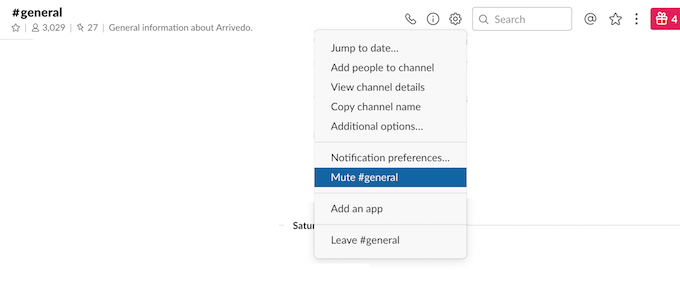
En måte å gjøre det på er gjennom kanalen innstillinger. Finn Samtale innstillinger – knappen i øverste høyre hjørne, og deretter velger du lyd av #channelname.

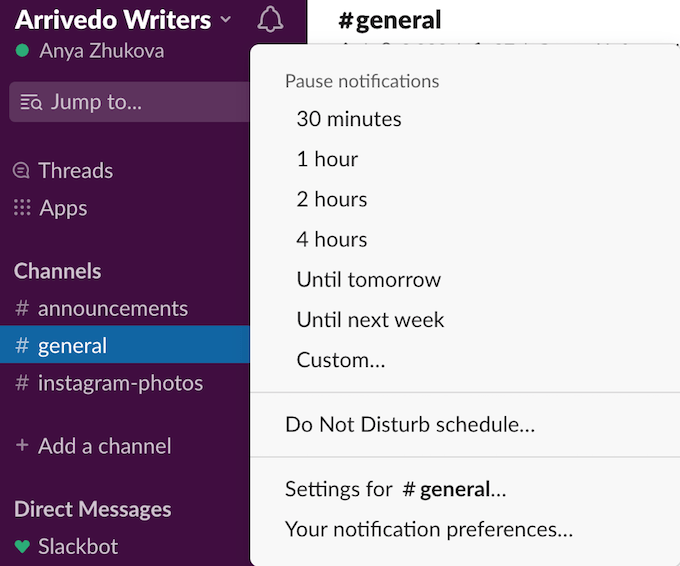
Det er også et alternativ for å slå av alle varsler fra alle kanaler ved hjelp av Ikke Forstyrr – Modus. For å slå den på, klikker du på bell-ikonet i øverste venstre hjørne. Der kan du velge et bestemt tidsrom, eller selv sette opp ikke forstyrr-timeplan til å automatisere prosessen.
Organisere Slakk Med Alle Unreads
Hvis du er medlem av et stort team eller organisasjon, din Slakk kan bli rotete. Med flere kanaler og oppdateringer, kan det noen ganger være vanskelig å ikke gå glipp av noe viktig, når du ikke sjekke Slakk for en dag eller to. Da er du helt drukning i oppdateringer.

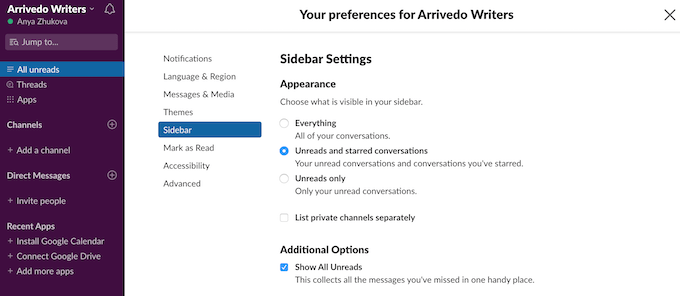
Du kan organisere din arbeidsplass på Slakk bedre med en hendig verktøy kalt Alle Unreads. For å sette det opp, går du til Innstillinger > Sidebar > Flere Alternativer. Deretter trykker du på boksen ved siden av” Vis Alle Unreads. Dette vil aktivere tråd i din sidebar som vil tillate deg å hoppe rett til alle uleste meldinger fra alle kanaler at du ble med på Slakk.
For å ta det enda lenger, kan du sette din sidebar innstillinger for å kun vise uleste samtaler og samtaler du har i gang. For å gjøre det, i Sidepanelet Innstillinger under Utseende, velg Unreads og Spilte Samtaler i stedet for Alt.
Bruk en Slakk Bot for Å Angi Påminnelser
Slakk er allerede en multi-purpose samarbeid verktøy på egen hånd. Men du kan oppnå enda mer med høyre Slakk roboter. De er programmer innen Slakk som kan hjelpe deg med å fullføre ulike oppgaver i en kortere tid og med mindre innsats.

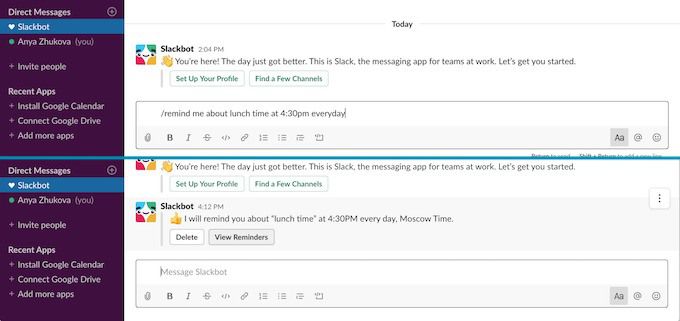
Du kan For eksempel bruke Slackbot å minne dine fremtidige selv til å gjøre noe. For å angi en påminnelse for deg selv (eller en annen team medlem), kan du gå til Direkte Meldinger og velge Slackbot. I chat-boksen, skriver du
/minne @brukernavn eller #channelname hva når.
Så –
/minne @meg om lunsj tid på 4:30 hver dag.
Lær Å Bruk Avansert Søk-Valg
Som standard, Slakk viser du meldinger fra alle tv og mennesker når du søker etter noe. Som kan være svært upraktisk hvis du leter etter noe bestemt.
Lær hvordan du bruker Slakk s avansert søk kommandoer, og du vil aldri trenger å lete gjennom mange meldinger som er igjen.

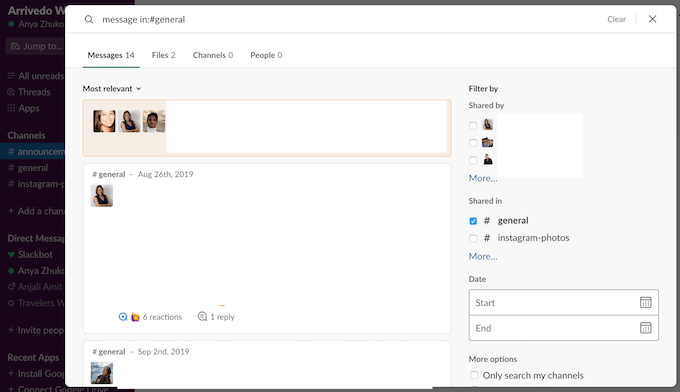
- Bruk I for å innsnevre søket. Hvis du er sikker på at det du leter etter, er forretningsvennlig og ligger i en bestemt kanal eller chat, kan du gå til søk skriv deretter inn ditt ord i:#channelname eller @brukernavn. Du vil da kun få opp søkeresultater fra den kanalen eller chat.

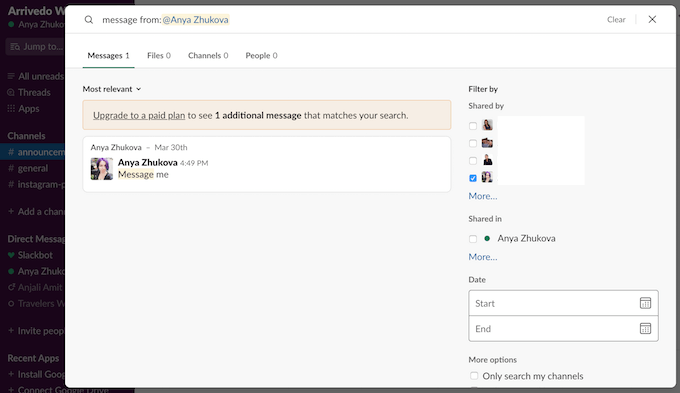
- Bruker Fra å søke meldinger fra en bestemt bruker. I søk-boksen skriver du inn ditt ord from:@username.


- Bruker Har for å søke i meldinger for en bestemt element. Hvis du leter etter en bestemt kobling, eller e-post, eller telefon nummer osv, kan du gå til søk-boksen, og skriv inn har:ditt ord.

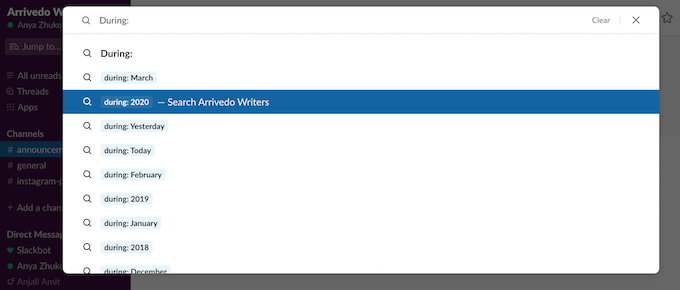
- Bruk Før, Under, og Etter å søke etter meldinger i løpet bestemt dato varierer. Denne måten å skrive under:2020 vil få opp søkeresultater fra dette året.
Master Slakk Hurtigtaster
Slakk har hurtigtaster for ganske mye av alt. Dette inkluderer å flytte fra én kanal til en annen (Tilvalg/Alt + Pil Ned/Opp) og formatering meldingen din tekst.


En stor Slakk tips er å finne en fullstendig liste over alle Slakk hurtigtaster, trykk på de tre prikkene oppe i høyre hjørne, og åpne Hurtigtaster listen. Når du finn ut dem, vil du se hvor mye lettere det er å navigere Slakk og har alt du trenger for produktivt arbeid.
Når du mestrer disse, må du sørge for å lære noen nyttige snarveier for Mac og Windows-tastatur for å oppgradere din brukeropplevelse.
Tid Til Å Prøve Dem Ut
Når du lærer å bruke Slakk til sin fulle kapasitet ved hjelp av Slakk tips og triks, er det bundet til å øke produktiviteten og gjøre kommunikasjonen med de andre teammedlemmene mye jevnere. Du kan bruke Slakk som den andre hjernen for å sikre at du aldri glemme ting igjen.
